sai教程学习(sai软件入门基础教程)
SAI绘画软件怎么用?怎样才能熟练运用sai软件绘画?熟练运用sai软件绘画有哪些技巧?想必这些问题都是绘画初学者们比较伤脑筋的问题,那么到底怎样才能熟练运用sai软件绘画呢?今天灵猫课堂老师就在网络上收集整理了关于sai软件入门基础教程,非常详细全面!教程非常简单,赶紧来看看叭:
SAI作为一款优秀的绘图工具,SAI软件操作简便,是入门的设计者不二的选择。对于入门者来说,使用SAI绘画可能稍显吃力,正确的掌握SAI的绘画技巧,可以让你在设计道路上有一定的突破。入门使用SAI软件,可以从SAI的基本的界面认识、基本操作学起,笔刷对于入门甚至大师级的设计者都是很重要的,所谓“巧妇难为无米之炊”。

顺便推荐大家可以搜一下:灵猫课堂,或者打开手机微信,添加好友框内搜索:灵猫课堂,一键关注,学习无忧!灵猫课堂上面有很多的绘画课程,每天老师在线指导你的绘画技法,让你的懒癌无从逃过,划重点,免费的,是真免费,是真的真的免费!
我先介绍一下SAI的界面以及基本的操作技巧:
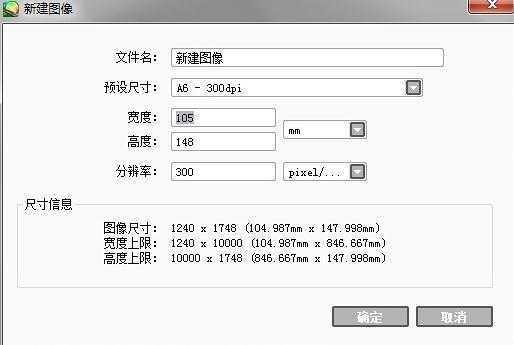
从新建图像开始,确认你所绘图的最后用途,如果只是放在网络上显摆,那么分辨率72是最低的网络用图分辨率,如果图像会打印拿在手里贴在厕所……那么300的分辨率才能保证最低的清晰度。
软件界面


减少不必要的窗口,否则会占用笔刷设置的地方。
接着我们再看一下SAI绘画的重点:笔刷的使用技巧

默认笔刷的种类,其实可以分为三种:铅笔、笔以及水彩笔。
笔的快捷键是V(双击可以更改快捷键),就以V笔为基础来讲笔刷设置。

下面介绍的是SAI笔刷的基本设置,有兴趣的可以参考一下。
正常:指的是笔刷的叠加模式,总共有四种: 正常、鲜艳、深度以及正片叠底,效果如下图:


效果:正常 鲜艳 深度 正片叠底
笔头的选择可以决定笔触边缘的效果,效果如下

最大直径其实就是笔刷的大小,按住alt ctrl 拖动鼠标左键同样可调节,如下图


最小直径是指笔刷在轻压感下画出线的粗细,让线条变的有粗细变化

用在细线,勾线稿上效果很好~

通常的圆形:这是指画笔的形状,是圆的还是方的,还是不规则形状。
无材质:这是指画笔画出来后上面是否有肌理效果。

笔刷浓度指的就是笔刷的透明度


混色:指笔刷的混色能力,调的100后,笔刷的颜色沾染能力过强,路过红色以后就...变色了


水分量:可以理解为笔刷含水的多少或者是笔刷有多少颜色

色延伸:路过时毫无影响,但如果从红色内开始起笔,即使选取的是蓝色,画出的仍是红色,此功能可以用来抚平颜色之间的过渡

以上内容就是灵猫课堂为大家从网络上收集整理分享的优质教程嘞,主要就是教大家sai软件入门基础教程!教程超级实用,相信这个教程一定会对大家有所帮助,赶紧收藏练习吧~
如果你对我们的自学计划感兴趣的话
欢迎来加入我们的免费公益绘画交流社区君羊:701542840
在那里,我们会有很多的绘画教程以及素材参考资源
还有定期的免费直播课程哦
每天老师在线指导你的绘画技法
助你开启绘画提升之门
大家在群里,可以畅所欲言
在轻松的交流中享受绘画的乐趣!
声明:素材源自于网络,版权归原作所有,仅供学习交流,不做商业用途。
,免责声明:本文仅代表文章作者的个人观点,与本站无关。其原创性、真实性以及文中陈述文字和内容未经本站证实,对本文以及其中全部或者部分内容文字的真实性、完整性和原创性本站不作任何保证或承诺,请读者仅作参考,并自行核实相关内容。文章投诉邮箱:anhduc.ph@yahoo.com






